이전 소유자 없이 활성화 잠금을 제거하는 5가지 방법
중고 iOS 기기의 활성화 잠금을 처리하는 것은 까다로울 수 있으며, 특히 기기의 이전 소유자에게 접근해야 하는 경우 더욱 그렇습니다. 그러나 몇 가지 옵션을 사용하면 장치에 다시 액세스하는 데 도움이 될 수 있습니다. 타사 도구를 사용하거나, Apple의 지원을 받거나, DNS 또는 iCloud를 통해 잠금을 우회할 수도 있습니다. 이 기사에서는 살펴볼 것입니다. 이전 소유자 없이 활성화 잠금 제거 최선의 선택을 결정합니다.
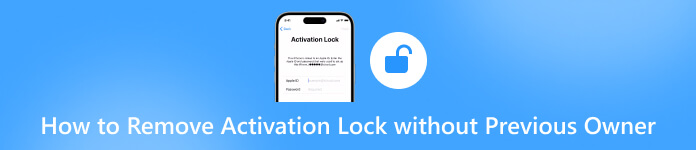
이 기사에서는:
1부. 이전 소유자 없이 활성화 잠금 제거 [iOS 18 지원]
imyPass iPass바이 사용자를 돕는 혁신적인 iOS 도구입니다. 활성화 잠금을 우회하다 이전 소유자의 로그인 세부 정보가 필요 없습니다. 이 앱은 최신 iOS 18을 지원하여 사용자가 기기를 잠금 해제하고 다시 사용할 수 있는 간단한 방법을 제공합니다. 전체 접근 iPhone이나 iPad로.

4,000,000+ 다운로드
최신 버전의 imyPass iPassBye를 설치하고 컴퓨터에 최신 버전의 imyPass iPassBye가 설치되어 있는지 확인하세요. 잠금 해제 프로세스를 시작하려면 응용 프로그램을 실행하십시오.
imyPass iPassBye를 설치한 컴퓨터에 iPhone 또는 iPad를 연결하세요. 메시지가 나타나면 다음을 클릭하세요. 이 컴퓨터를 신뢰하세요 iOS 기기에서 연결을 설정하세요.
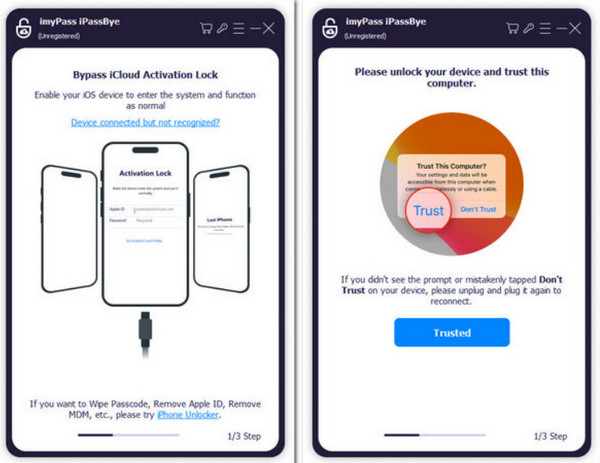
애플리케이션이 제공하는 경고에는 중요한 정보가 포함되어 있으므로 잠시 시간을 내어 주의 깊게 검토하십시오. 준비가 되면 시작 버튼을 눌러 확인 절차를 시작하세요.
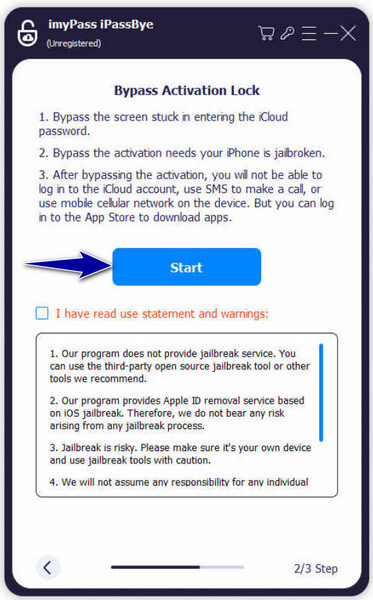
메모:
계속하기 전에 iOS 기기가 탈옥되었는지 확인하세요. imyPass iPassBye는 탈옥 서비스를 제공하지 않습니다. 다음을 참조하세요. iOS 탈옥 튜토리얼 안내 애플리케이션 내에서 제공됩니다.
기기 정보를 확인하고 탈옥 과정을 완료한 후, 바이패스 활성화 시작 응용 프로그램 내의 버튼. 우회 프로세스가 시작되고 완료되므로 잠시 기다려 주십시오. 단계에 따라 imyPass iPassBye를 사용하여 iOS 장치에서 활성화 잠금을 성공적으로 제거할 수 있습니다.
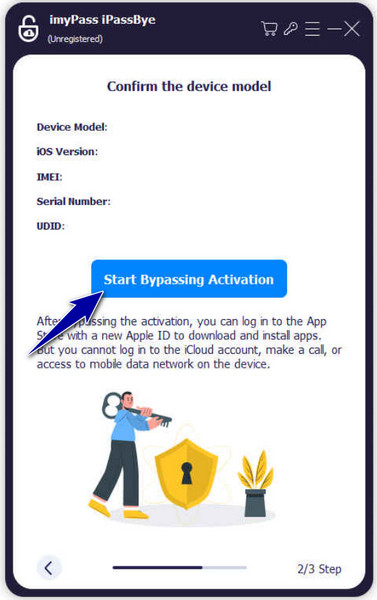
2부. 컴퓨터 없이 활성화 잠금 제거
아래 단계를 통해 이전 소유자 세부 정보나 컴퓨터 없이 활성화 잠금을 제거하는 방법을 쉽게 배울 수 있습니다.
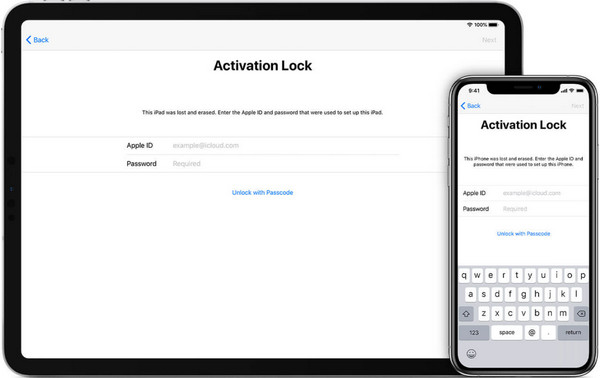
첫 번째 방법. 장치의 활성화 잠금 제거
iOS에서 화면 지침을 복사하여 기기 설정에 사용된 Apple ID와 비밀번호에 액세스하거나 메시지가 표시되면 기기 비밀번호를 입력하세요. Apple ID가 기억나지 않으면 Apple 서비스와 연결된 이메일 주소나 전화번호로 로그인해 보세요.
두 번째 방법. 장치가 오프라인이거나 장치에 액세스할 수 없는 경우 활성화 잠금 제거
장치에 접근할 수 없거나 오프라인인 경우에도 웹을 통해 활성화 잠금을 제거할 수 있습니다. 거기에 무료 iCloud 잠금 해제 서비스 Apple에서. 간단히 방문하세요. www.iCloud.com/find Apple ID, 이메일 주소, 전화번호 및 비밀번호를 사용하여 로그인하세요. iCloud에서 제거하려는 장치를 선택하고를 클릭하십시오. 계정에서 제거. 이 프로세스를 사용하면 기기에 직접 접근할 수 없는 경우에도 활성화 잠금을 우회할 수 있어 원격으로 iCloud 설정을 관리할 수 있는 편리한 솔루션을 제공합니다.
3부. DNS를 통한 활성화 잠금 우회
이전 소유자 없이 활성화 잠금을 제거하는 방법은? iPhone 잠금을 제거할 수 있는 것과 같은 방식으로 DNS에 대해 여기에 추가한 단계를 신뢰할 수도 있습니다. DNS 방법을 통해 iPad에서 이전 소유자 없이 활성화 잠금을 제거하는 방법을 알아보세요.
다시 돌아가기 빠른 시작 화면을 열고 Wi-Fi 설정으로 이동합니다. 연결된 네트워크 옆에 있는 i 기호를 탭하여 현재 Wi-Fi를 잊습니다.
다시 i 기호를 탭하고 선택하세요 DNS 구성, 아래 인덱스에서 귀하의 위치에 따른 DNS 서버 IP 주소를 입력하세요.
◆ 미국: 104.154.51.7
◆ 남미: 35.199.88.219
◆ 유럽: 104.155.28.90
◆ 아시아: 104.155.220.58
◆ 호주 및 오세아니아: 35.189.47.23
◆ 기타 대륙: 78.100.17.60
그런 다음 구하다 그리고 네트워크에 가입하세요. Wi-Fi 비밀번호를 입력합니다. 탭 가입하다 그리고 완료 오른쪽 상단에 있습니다.
DNS 포털에 들어가서 탭하세요. 메뉴다음 화면에서 아래로 스크롤하여 탭하세요. 응용 그리고 아이하크스DNS. 이제 일부 기본 애플리케이션에 일시적으로 액세스할 수 있습니다.
메모:
1. 메뉴를 탭해도 응용 프로그램 선택으로 이동하지 않는 경우, 메뉴 문자 대신 메뉴 패턴 영역을 탭해 보세요.
2. 이 방법은 모든 iOS 기기, 특히 새로운 iOS 버전을 지원하지는 않습니다. 따라서 구매 증빙이 있는 경우 Apple 지원에 문의할 수 있습니다. 문서에 만족하면 활성화 잠금을 직접 해제합니다.
4부. iCloud를 통해 활성화 잠금 제거
Apple이 이전 소유자 없이 활성화 잠금을 제거할 수 있습니까? 전적으로. iCloud를 사용하여 활성화 잠금을 제거하기 위해 복사하고 수행할 수 있는 단계는 다음과 같습니다.
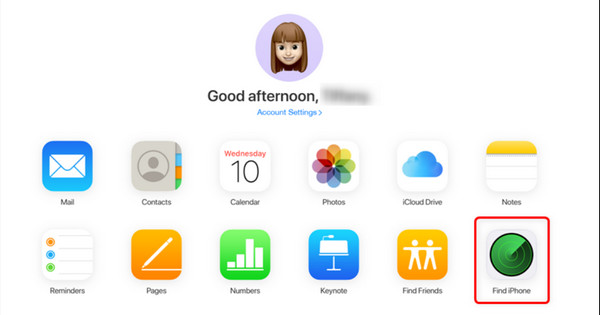
iCloud.com을 방문하여 잠긴 기기의 Apple ID 자격 증명을 사용하여 로그인하십시오. 그런 다음을 클릭하십시오. 아이폰 찾기. 일단 iCloud에 들어가면 내 iPhone 찾기 섹션을 클릭하세요. 모든 장치.
장치 목록에서 우회하려는 특정 iPhone 또는 iPad를 선택하십시오. 다음을 선택하세요 아이폰을 지우다 또는 아이패드를 지워라 그리고 동작을 확인하세요. 연결된 Apple ID에서 장치가 제거됩니다.
이 단계를 완료한 후에는 Apple ID에서 장치가 성공적으로 제거되고 활성화 잠금을 우회해야 합니다.
자주 묻는 질문.
-
iPhone이 소유자에게 잠겨 있는 이유는 무엇입니까?
iPhone은 무단 접근을 막고 사용자의 데이터를 보호하기 위한 안전 조치로 소유자에게만 잠겨 있습니다. 활성화 잠금은 장치에서 나의 iPhone 찾기가 활성화되면 활성화되며, 장치를 잠금 해제하고 사용하려면 소유자의 Apple ID와 암호가 필요합니다.
-
암호 없이 iPad의 소유자 활성화 잠금을 제거할 수 있습니까?
암호 없이 iPad의 소유자 활성화 잠금을 제거하는 것은 어려울 수 있습니다. 그러나 이전 소유자의 Apple ID 및 비밀번호에 접근할 수 있는 경우 iCloud 또는 기타 우회 방법을 사용하여 활성화 잠금을 제거하십시오. 이 정보가 없는 경우 Apple 지원 또는 이전 소유자에게 문의하여 도움을 받아야 할 수도 있습니다.
-
Apple ID 비밀번호가 기억나지 않는 경우 활성화 잠금을 어떻게 제거합니까?
을 위한 Apple ID 비밀번호를 잊어버렸습니다, Apple ID 로그인 페이지에서 Apple ID 분실 또는 비밀번호 분실 옵션을 통해 계정 복구를 시도해보세요. 비밀번호 검색 또는 재설정을 위해 로그인한 장치를 활용하여 설정, 사용자 이름, 비밀번호 및 보안에 액세스하거나 Apple ID 복구에 대한 추가 지원을 위해 Apple 지원에 도움을 요청하세요.
-
활성화 잠금을 제거하면 장치의 데이터가 지워지나요?
iCloud 활성화 잠금 제거 장치를 재설정하고 모든 데이터와 설정을 지우는 작업이 포함됩니다. 따라서 활성화 잠금 해제 과정을 진행하기 전 중요한 데이터를 백업해 두는 것이 필요합니다.
결론
결론적으로, 소유자 활성화 잠금으로 잠긴 iPhone 특히 타사 앱을 활용하는 등 확실한 방법이 있는 경우에는 문제가 되지 않습니다. imyPass iPass바이, Apple 지원에 도움을 요청하거나 DNS 또는 iCloud를 통해 잠금을 우회합니다. 이러한 방법은 솔루션을 제공하지만 프로세스 전반에 걸쳐 보안과 합법성을 우선시하는 것이 중요하다는 점을 기억하십시오. 올바른 접근 방식과 안내를 통해 활성화 잠금 장벽을 극복하고 iPhone 또는 iPad에 대한 제어권을 다시 얻을 수 있습니다.
핫 솔루션
-
iOS 잠금 해제
-
iOS 팁
-
안드로이드 잠금해제
-
윈도우 비밀번호

